Kaip sukurti geografinių įvykių trigerius su savo "Smartphone" ir "IFTTT

Ar nebūtų puiku, jei paprasčiausias jūsų išmaniojo telefono judėjimas iš vienos vietos į kitą galėtų sukelti tokius įvykius kaip termostatų reguliavimas, pranešimai, ar kiti automatiniai atsakymai? ? Su šiek tiek GPS magija ir kai kurie IFTTT receptai gali. Perskaitykite, kaip parodysime, kaip.
Kas yra Geofencing ir IFTTT?
Norint suprasti, kaip techno-magija yra gudrybės, mes suprantame, ką tiksliai geofencing ir IFTTT. Nors iš pirmo žvilgsnio sudėtinga (o IFTTT atveju - šiek tiek neišspręstų), juos daug lengviau suprasti per pavyzdį.
SUSIJĘS: Kas yra "Geofencing"?
Praėjusią savaitę mes plačiai iškasome į Geofencingo koncepcija HTG paaiškina: kokia Geofencing yra (ir kodėl ją reikia naudoti), bet čia pateikiama glausta santrauka. Geofencijos yra nematomos ribos, sukurtos naudojant techninę įrangą (pvz., Jūsų išmaniojo telefono GPS imtuvą) ir programinę įrangą (pvz., Mobiliąją operacinę sistemą ir papildomas programas, sluoksniuotą viršuje), tokiu būdu kai įvykis arba veiksmas suaktyvinamas, kai aparatūra patenka į arba nustatytų geofence zonoje. Jei įdiegėte programą savo vaiko telefone, kuri praneša jums, kai atvyksta ir išeina iš savo mokyklos arba užduočių sąrašo, kuris primena jums pirkti pieną, kai vairuojate parduotuvėje, pavyzdžiui, jūs naudojate Geofence "programa.
" IFTTT "yra 2011 m. sukurta žiniatinklio paslauga, skirta nustatyti sąlygines ataskaitas, kurios savo ruožtu paskatina įvykius, kurie yra artimi" vilkimo ir išmetimo "programoms, naudojant paprastą receptų kūrimo sistemą. IFTTT akronimas reiškia "If This Then Then" ir ši paslauga yra tūkstančiai receptų ir leidžia kurti savo receptus, kurie jungia if-this-then-tą naujovišku būdu kaip "Jei lietus yra prognozuojamas, tada nusiųskite pranešimą į mano telefoną, todėl nepamirškiu skėčio "arba", jei aš paskelbiu atnaujintą informaciją apie savo verslo "Twitter" paskyrą, tada automatiškai pateikiu tą atnaujinimą į mano verslo "Facebook" paskyrą "ir t. t. Nors IFTTT negali padaryti visko , integruotas IFTTT paslaugų ir prietaisų skaičius yra gana didelis, ir jūs galite kurti receptus įvairiausiems dalykams.
Nors yra tūkstančiai receptų, kurie nėra įtraukti savo išmanųjį telefoną, įtraukiant jūsų išmanųjį telefoną į IFTTT mobilųjį telefoną, yra keletas išmintingų buvimo vietos pagrindu veikiančių paleidiklių, kurie efektyviai sujungia geografines vietoves (kur esate, kur būsite ar net kur eisite per ar per) su daugybe IFTTT teikiamų paslaugų.
Pažiūrėkime, kaip išnaudoti "geofence" pagrindus ir pranešimus išmaniajame telefone.
Geografinių trigerių naudojimas su "IFTTT Mobile"
Pirmasis verslo etapas yra, jei jūs dar neturite, užsiregistruoti IFTTT sąskaitoje apsilankę IFTTT portale čia. Nors galite sukurti paskyrą ir pradėti ieškoti receptų IFTTT programoje, programa mobiliesiems nėra tokia lanksti ir paprasta dirbti kaip žiniatinklio sąsaja, todėl mes rekomenduojame naudoti internetinę sąsają kuo daugiau sąrankos darbų.
Vienintelis žingsnis, kurį reikia atlikti pačiame išmaniajame telefone, yra vietinio kanalo įjungimas (dar daugiau), nes jame reikalingi vietiniai leidimai pasiekti GPS / Wi-FI informaciją įrenginyje.
Diegimas ir Programos konfigūravimas
"IFTTT" programą galite rasti "Google Play" parduotuvėje ir "Apple App Store". Atsisiųskite programą prie savo įrenginio ir paleiskite ją. Įveskite savo prisijungimo duomenis (jei jau užsiregistravote svetainėje arba turite esamą paskyrą) arba dabar sukurkite naują paskyrą.
Visos paslaugos, programos ir kitos IFTTT receptų dalys yra "kanaluose" . Visų receptų branduolį galima apibūdinti kaip (jei šis kanalo įėjimas = X) Tada (iš šio kanalo iš anksto nustatytas Y).
Tokiu atveju turime užsisakyti atitinkamos išmaniosios telefono operacinės sistemos Vietos kanalą. Vėliau galėsime įjungti bet kurį kitą iš telefono arba mūsų žiniatinklio naršyklės, bet turėsite leisti teises į įrenginį.
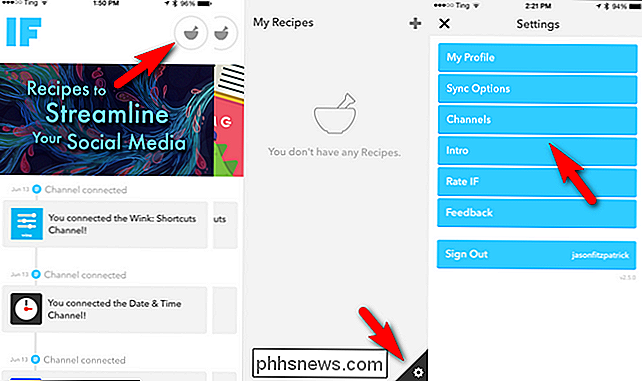
Sąsaja gali būti šiek tiek sudėtinga, jei tai pirmą kartą naudojant programą. Norėdami pridėti kanalą iš įrenginio, atidarykite programą, bakstelėkite mažą skiedinio ir pestle piktogramą (žr. Viršuje esantį paveikslėlį), tada meniu "Mano receptai" palieskite mažą pavarą apatiniame dešiniajame kampe, kad pasiektumėte Nustatymų meniu. Nustatymų meniu pamatysite įrašą apie "Kanalus".
Tiesiog palieskite jį, ieškokite "vietos", kad paryškintumėte "Android" vietos ir "iOS" vietos įrašus, tada pasirinkite tinkamą savo prietaiso OS. Būsite raginami leisti kanalui naudoti jūsų įrenginio vietovės duomenis, o tada visi esate nustatyti.
"Looking up Recipes"
Dabar, kai mūsų įrenginys gali dalytis vietos duomenimis su IFTTT sistema, laikas pradėti ieškoti vietos nustatymai receptai. Jūs negalite rasti tikslaus receptą, kurio ieškote (ir tai gerai), bet mes labai rekomenduojame maždaug per kelias minutes naršyti receptų duomenų bazę.
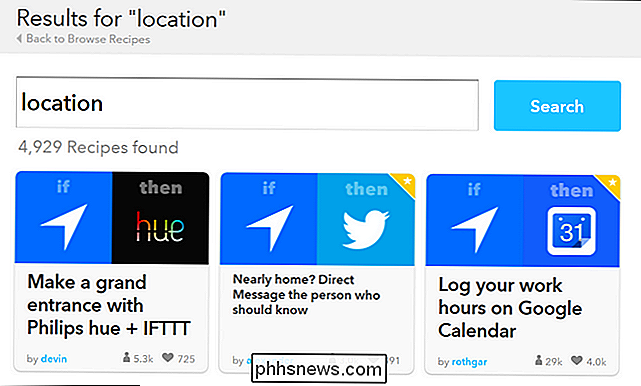
Kodėl pirmiausia turėtumėte pažvelgti į kitus receptus? Ne tik jūs pamatysite įdomius būdus, kaip žmonės naudoja vietovę, o IFTTT ("Oi wow aš nežinojo, kad galite naudoti IFTTT su Smartthings centru!"), Bet jūs taip pat gausite galimybę žvilgtelėti į paskelbtus receptus ir pamatyti kaip tiksliai žmonės juos sukonfigūravo.
Kiekvieną kartą, kai mes žiūrime į IFTTT receptų duomenų bazę, mes visuomet susidomėjome kai kuriais naujais ir naujais būdais, kuriais žmonės naudojasi paslauga.
Pirmojo recepto kūrimas
Yra daug receptų kataloge IFTTT, bet tai nereiškia, kad apima visus galimus įvykius (o ne ilgą laiką). Pažiūrėkime, kaip sukurti savo IFTTT receptą, skirtą nestandartiniams įspėjimams, pranešimams ir suaktyvintiems.
Šiuo metu nėra galimybės sukaupti recepto per IFTTT mobilųjį priedą, todėl turime eiti į svetainę.
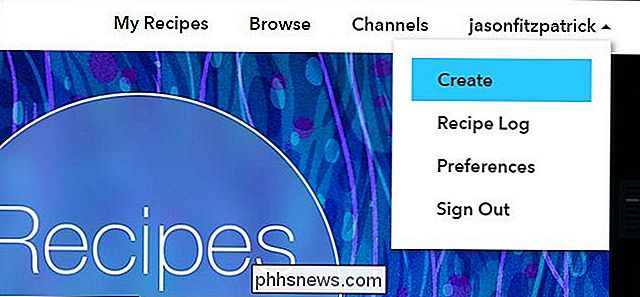
Prisijunkite prie svetainės ir viršutiniame dešiniajame kampe pasirinkite "Sukurti" savo naudotojo vardu, arba pereikite prie naujo recepto ekrano su šia nuoroda. Ekranas bakstelėkite paryškintą "this" tekstą labai dideliame "ifthisthenthat" tekste ekrane, kad pradėtumėte procesą.
Pirmasis žingsnis - pasirinkti trigerio kanalą. Vėliau galite suklaidinti šimtus kanalų, kad galėtumėte kurti įvairius receptai, neturintys vietos, tačiau šiuo metu ingredientas, kurio trokštame, yra geografinė padėtis. Kanalo paieškos laukelyje įveskite "vietą", kad jį susiaurintumėte, tada pasirinkite "Android" ar "iOS" vietą, atsižvelgdami į savo mobilųjį įrenginį.
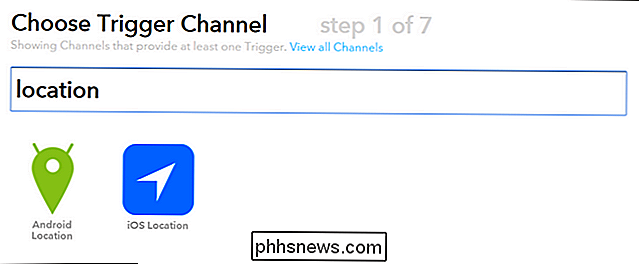
Kitas žingsnis yra sutelktas į tai, kokio tipo trigerio norite. Įeikite į vietovę? Paliekant sritį? Abi?

Ką mes pasirinkome, iš tikrųjų priklauso nuo to, ką mes norime pasiekti, todėl atėjo laikas nuspręsti, kokių rezultatų mes ruošime kartu su šiuo receptu. Tarkime, kad dirbame Čikagos centre, turime netvarkingą darbo grafiką, ilgą kelionę, bet nepaisant to, kad mūsų sutuoktinis mėgsta valgyti vakarienę kartu su mumis, kai grįšime namo. Ar nebūtų malonu, jei jie būtų automatiškai pranešami, kai išeidami iš biuro, kad jie gerai suprato, kiek ilgai jie bus prieš atvykdami į namus? Norėdami pradėti kurti tokį receptą, mes pasirinksime "Išjungimo ir srities" aktyviklį, nes mes tik norime, kad teksto žinutė būtų siunčiama atostogaujant, o ne kai mes pateksime į nurodytą zoną.
3 žingsnis - nustatyti geofence. Galite pasirinkti adresą ir tada labai arti (priartinti ribą tiek, kiek jis yra biure arba blokuoti biurų pastatą), kad jis būtų toks pat plati, kaip ir pats miestas ar didesnis geografinis regionas.
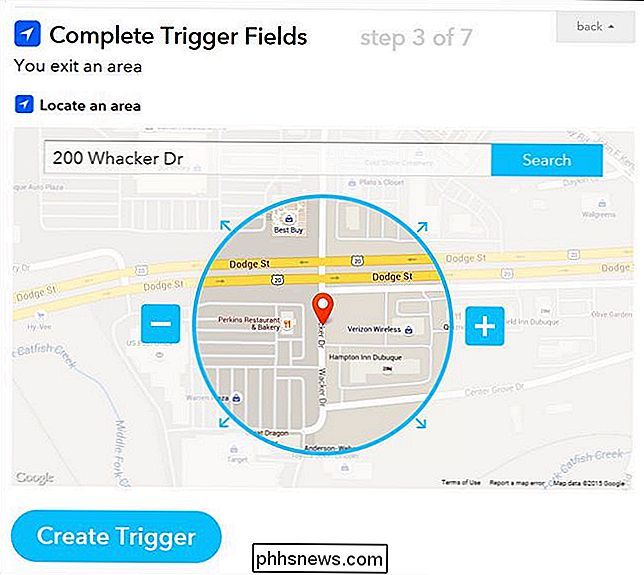
Mes gavo "If" dalį, kurią sukūrė "Jei mes paliksime geografinę ribą apie 200 Whacker Dr Chicago, Illinois", visi dabar įsteigti. Kitas žingsnis yra nurodyti "tada, kad" susitarimas. Mes paliekame biurą ir tada kas
4 veiksmas procese yra identiškas 1 žingsniui. Mums reikia pasirinkti kanalą, kuris atitinka norimą rezultatą. Šiuo atveju mes norime, kad suaktyvintuoju nusiųstų teksto pranešimą, kad mes ieškotume "SMS".
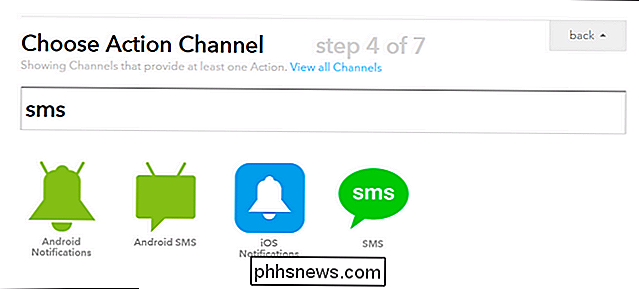
"Android SMS" pasirinkite "Android" ir tiesiog "SMS", jei esate "iOS". Kai jį pasirinksite ir paspausite kitą, būsite paraginti įvesti telefono numerį, kad gautumėte patvirtinimo PIN kodą. Būtinai įveskite telefono numerį, kuris gaus pranešimą, o ne jūsų asmeninį telefoną. Tai nėra jūsų IFTTT paskyros saugumo patikrinimas, tai yra saugumo patikrinimas, norint užtikrinti, kad įvesties SMS numeris atitiktų įspėjimus (t. Y. Jūsų sutuoktinio telefoną).
Pastaba: Šiuo metu galite susieti tik vieną telefono numerį su savo sąskaita, kad galėtumėte naudoti SMS, taigi, jei norite naudoti SMS perspėjimus kitiems tikslams, turėtumėte pasirinkti siųsti pranešimą įvairiais būdais (pvz., Elektroniniu paštu, "Twitter" tiesioginiu pranešimu arba tokia).
5 veiksmas - tai žingsnis, kuriame jūs pasirenkate konkretų norimą veiksmą. SMS įspėjimo atveju ir daugelio kitų IFTTT kanalų atveju nėra kelių pasirinkimų. Vienintelis pasirinkimas SMS kanalui yra, jūs, pasirodo, išsiųstas SMS žinute. Pasirinkite "Siųsti man SMS".
Numatytoji teksto žinutė yra šiek tiek bendro pobūdžio, todėl mes ketiname keisti ją šiek tiek.
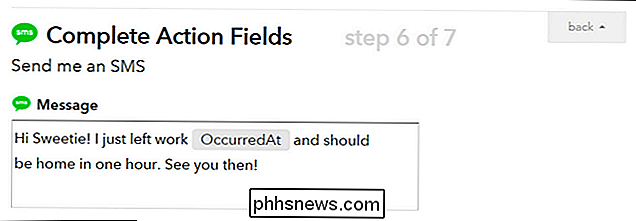
Daugelyje receptų išvestų yra pasirinktinių elementų (pvz., "OccurredAt", žr. Viršuje ) Jei užveskite pelės žymeklį ant kūrimo dėžutės ir spustelėkite gautą varnelės piktogramą, galite pasirinkti susijusius elementus jūsų įspėjimui.
Patvirtinkite receptą ir jis bus automatiškai įtrauktas į jūsų IFTTT receptų sąrašą (galima ir jūsų telefone, ir interneto portalas).
Tai viskas priklauso nuo to! Kai peršokti per mažas rūpesčius įdiegti programą ir suteikti jai prieigą prie jūsų vietos duomenis, pasaulis yra jūsų receptų programavimo austrė; galite susieti savo buvimo vietą su perspėjimais, išmaniaisiais telefonais, elektroniniais pranešimais, įspėjamaisiais įspėjimais ir bet kuriuo kitu "tada" kanalu, kuris yra prieinamas IFTTT sistemoje. Jei norite daugiau idėjų, peržiūrėkite vietovėse veikiančius "Android" ir "iOS" receptus.

Kaip atnaujinti "Nexus" įrenginio OTA į "Android N" (7,0) beta versiją
Jei turite "Nexus" įrenginį ir mėgstate žaisti su naujausiais "Android" versijomis, galbūt jums bus malonu sužinoti, kad galite atnaujinti savo įrenginį "Android N" beta versijai (OTA). Vieninteliai įrenginiai, kuriuos galite tai padaryti, yra "Nexus 6", "Nexus 6P", "Nexus 5X", "Nexus 9", "Nexus" grotuvas, "Pixel C" ir "General Mobile 4G" ("Android One").Naudodam

Kaip pasidalinti "Apple Live" nuotraukomis su visais
"Live Photos" yra puikus naujoves. "Apple" neseniai pristatė "iOS 9", leidžianti vartotojams iš esmės fotografuoti trumpus vaizdo įrašus, kurie rodomi kaip nuotraukos. Deja, vienintelis būdas juos lengvai pasidalinti yra su kitais "iPhone" vartotojais. Čia yra tai, kaip juos bendrinti su visais. Mes tikrai mėgsta "Live Photos" ir mano, kad tai puikus būdas užfiksuoti prisiminimus ne tik toje pačioje senų nuotraukų formato stadijoje.



